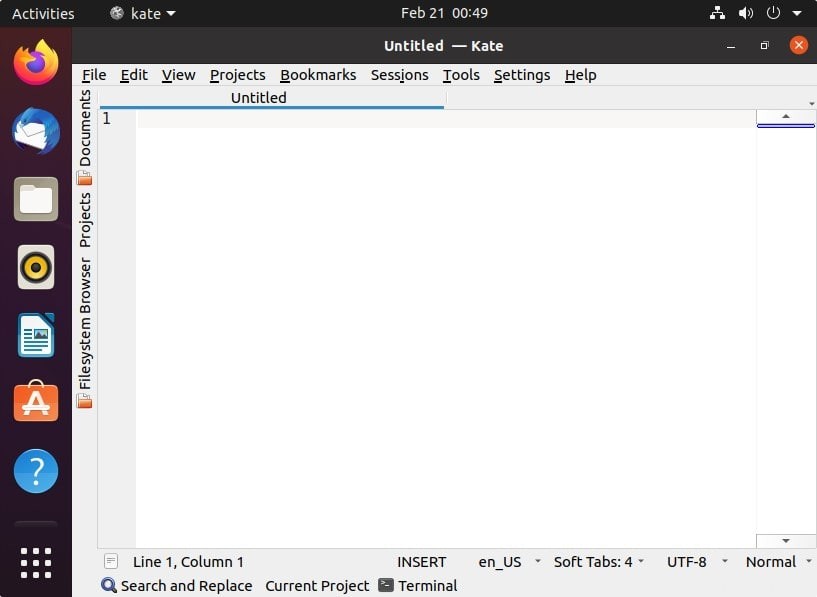コマンドターミナルを使用して、Ubuntu 22.04JammyJellyFishまたはUbuntu20.04LTS Focal FossaにKDE(Kwrite)KateTextEditorをインストールする手順を学びます。
KateはKDEのデフォルトのエディタです。プログラムの名前は頭字語で、KDE AdvancedTextEditorの略です。 Kateは、単純なテキストエディタであるだけでなく、プログラミングにも適しています。シンタックスハイライト、コードフォールディング、構成可能な行インデント、および単純な自動補完は、Python、PHP、Java、Perl、C、C ++などの多数のプログラミング言語、およびHTMLやCSSなどのマークアップ言語でサポートされています。アーカイブ/ジョビーと協力して、ケイトはテキストを音響的に出力することもできます。ファイルシステムブラウザやソースコード変換などの追加機能を拡張機能を介してKateに統合できます。
Kateの代わりに、スリム化されたバージョンのKWriteがあります。これは、古いシステムや初心者に特に適しています。 KWriteはKateのテキストエディタコンポーネント(KatePart)に基づいていますが、同時に複数のファイルを処理することはできず(Tabbed Document Interface)、拡張機能もサポートしていません。
プログラミングのサポートが十分でない場合は、KatePartをエディタコンポーネントとしても使用するKDevelopなどの開発環境に切り替える必要があります。
Ubuntu22.04にKateTextEditorをインストールする手順| 20.04 LTS
#APTパッケージマネージャーの使用
1。システムアップデートを実行する
APTパッケージマネージャーを使用してKATEをインストールする前に、system updateコマンドを実行して、システムの既存のすべてのパッケージが最新であることを確認しましょう。
sudo apt update
2。 Ubuntu22.04または20.04にKateTextEditorをインストールします
これはオープンソースのテキストエディタであるため、デフォルトのシステムリポジトリから利用できます。したがって、KATEのインストールにはAPTパッケージマネージャーを簡単に使用できます。
実行 :
sudo apt install kate
3。テキストエディタアプリを実行する
上記のコマンドに従うと、KATEがシステムに追加されます。これで、使用を開始できます。アプリを実行するには、アプリケーションランチャーに移動して同じものを検索します。
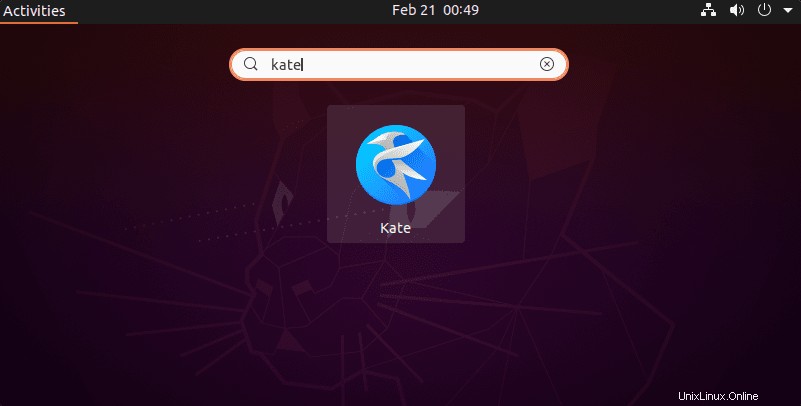
4。今後更新する
APTパッケージマネージャーを使用してKATEをインストールしたため、アプリケーションの将来の更新を取得するには、システム更新コマンドを実行するだけです。
sudo apt update && sudo apt upgrade
5。アンインストールまたは削除
システムにアプリが不要になった場合は、「削除」を使用してください 」オプションとAPTを使用して、KATEテキストエディタを削除します。コマンドは次のとおりです:
sudo apt remove kate -y
#SnapCraftを使用する2番目の方法
6。 SNAPを使用してKATEをインストールします
そうですね、APTパッケージマネージャーを使用したくない場合や、同じシステムに2つのKATEテキストエディターインスタンスを配置したい場合は、SNAPメソッドを使用できます。
SnapdはデフォルトでUbuntuオペレーティングシステムにインストールされているため、APTと同じように、特定のコマンドを1つ実行して、このKDEテキストエディターをシステムにインストールします。
sudo snap install kate --classic
将来更新するには:
sudo snap refresh kate
アプリを削除する場合:
sudo snap remove kate
#Flatpakを使用する3番目の方法
7。 Flatpakを使用してKDEKATEテキストエディタをインストールします
システムにこのテキストエディタをインストールするには、上記の2つの方法で十分ですが、それでも別の方法を探している場合は、Flatpakがここにあります。
UbuntuにFlatpakをインストールする22.04/20.04
sudo apt install flatpak -y
Flatpakリポジトリを追加
sudo flatpak remote-add --if-not-exists flathub https://flathub.org/repo/flathub.flatpakrepo
KDEKwriteテキストエディタをインストールする
flatpak install flathub org.kde.kwrite -y